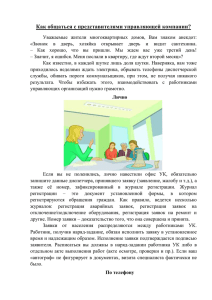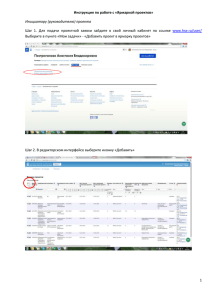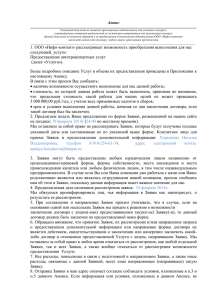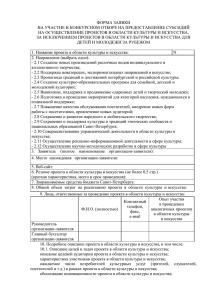Регистрация заявок LAN
advertisement
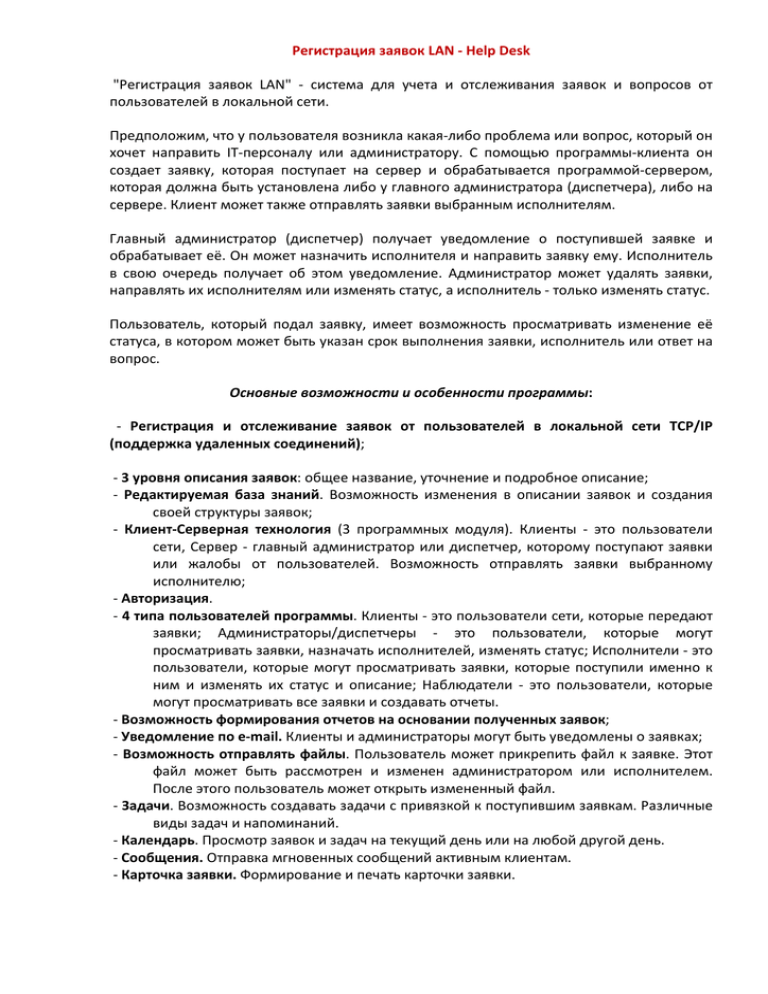
Регистрация заявок LAN ‐ Help Desk "Регистрация заявок LAN" ‐ система для учета и отслеживания заявок и вопросов от пользователей в локальной сети. Предположим, что у пользователя возникла какая‐либо проблема или вопрос, который он хочет направить IT‐персоналу или администратору. С помощью программы‐клиента он создает заявку, которая поступает на сервер и обрабатывается программой‐сервером, которая должна быть установлена либо у главного администратора (диспетчера), либо на сервере. Клиент может также отправлять заявки выбранным исполнителям. Главный администратор (диспетчер) получает уведомление о поступившей заявке и обрабатывает её. Он может назначить исполнителя и направить заявку ему. Исполнитель в свою очередь получает об этом уведомление. Администратор может удалять заявки, направлять их исполнителям или изменять статус, а исполнитель ‐ только изменять статус. Пользователь, который подал заявку, имеет возможность просматривать изменение её статуса, в котором может быть указан срок выполнения заявки, исполнитель или ответ на вопрос. Основные возможности и особенности программы: ‐ Регистрация и отслеживание заявок от пользователей в локальной сети TCP/IP (поддержка удаленных соединений); ‐ 3 уровня описания заявок: общее название, уточнение и подробное описание; ‐ Редактируемая база знаний. Возможность изменения в описании заявок и создания своей структуры заявок; ‐ Клиент‐Серверная технология (3 программных модуля). Клиенты ‐ это пользователи сети, Сервер ‐ главный администратор или диспетчер, которому поступают заявки или жалобы от пользователей. Возможность отправлять заявки выбранному исполнителю; ‐ Авторизация. ‐ 4 типа пользователей программы. Клиенты ‐ это пользователи сети, которые передают заявки; Администраторы/диспетчеры ‐ это пользователи, которые могут просматривать заявки, назначать исполнителей, изменять статус; Исполнители ‐ это пользователи, которые могут просматривать заявки, которые поступили именно к ним и изменять их статус и описание; Наблюдатели ‐ это пользователи, которые могут просматривать все заявки и создавать отчеты. ‐ Возможность формирования отчетов на основании полученных заявок; ‐ Уведомление по e‐mail. Клиенты и администраторы могут быть уведомлены о заявках; ‐ Возможность отправлять файлы. Пользователь может прикрепить файл к заявке. Этот файл может быть рассмотрен и изменен администратором или исполнителем. После этого пользователь может открыть измененный файл. ‐ Задачи. Возможность создавать задачи с привязкой к поступившим заявкам. Различные виды задач и напоминаний. ‐ Календарь. Просмотр заявок и задач на текущий день или на любой другой день. ‐ Сообщения. Отправка мгновенных сообщений активным клиентам. ‐ Карточка заявки. Формирование и печать карточки заявки. ‐ Дополнительные функции. Возможность оставлять сообщения только между администраторами и исполнителями, функция ping для проверки компьютера клиента и другие. ‐ Поддержка многоязычности. В программе доступны 2 языка: русский и английский. Возможно добавлять конфигурации с любыми другими языками. Программа обладает простым интерфейсом, который будет понятен любому пользователю и не требует специального обучения. Администратору и исполнителям предоставляется удобный механизм контроля поступивших заявок, а каждому пользователю ‐ возможность мониторить состояния своей заявки, а также получать ответы и готовые решения. Системные требования и установка Регистрация заявок LAN Системные требования для клиентов • • • • • Поддержка операционных систем: Windows 2000, Windows XP, Windows 2003, Windows Vista, Windows 7, Windows Server 2003, Windows Server 2008. Жесткий диск: для установки программы необходимо минимум 20 Мб свободного места. Разрешение экрана: не менее 1024 на 768. Масштаб (определяет размер шрифта операционной системы): обычный размер (96 точек/дюйм). Для правильного отображение всех окон и настроек не рекомендуется устанавливать различные дополнительные графические оболочки, которые служат для украшения системы и изменения её внешнего вида, который значительно отличается от предусмотренного операционной системой. Для работы сервера баз данных, необходимо открыть порт 3050 tcp. Если у Вас стандартный брэндмауэр Windows, то этот порт необходимо добавить в исключения на сервере. Установка программы‐клиента "Регистрация заявок LAN" Программа‐клиент устанавливается на компьютерах пользователей, которые будут отправлять заявки администратору. 1. Запустите файл rrLAN_client.exe; 2. Прочитайте лицензионное соглашение. Если Вы принимаете условия соглашения, выберите пункт "Я принимаю условия соглашения" и нажмите кнопку "Далее" 3. Выберите директорию, куда Вы хотите установить программу и нажмите кнопку "Далее"; 4. После установки программы, запустите ярлык на рабочем столе с названием программы. Запустите программу‐клиент. При первом запуске, откроется окно с настройками. Прежде всего, необходимо ввести IP‐адрес сервера и путь к программе‐серверу 192.168.0.246 (это путь, куда была установлена программа‐сервер на компьютере администратора). Затем необходимо нажать кнопку "Подключение".Выберите отдел/группу, куда входит пользователь, которому устанавливается программа‐клиент и контактные лица ‐ это собственно пользователи, от которых могут поступать заявки. Нажмите кнопку "Сохранить". Повторная установка программы‐клиента Использовать программу‐клиент рекомендуется после того, как она была правильно настроена. Если по какой‐либо причине, Вы установили программу‐клиент, а затем решили заменить компьютер, то при установке на новый компьютер, необходимо скопировать файл idsystem.ini сразу после первого запуска и настройки программы‐ клиента, который содержит уникальный идентификатор компьютера, который уже отправлял заявки и находится на учете на сервере. РАБОТА С ПРОГРАММОЙ Для отправки заявки, запустите программу‐клиент и выберите в меню "Заявка на обслуживание". Откроется окно, где нужно определить вид вопроса(заявки), уточнение, время возникновения проблемы(вопроса), можно оставить также подробное описание или подробный вопрос и обязательно выбрать контактное лицо, от имени которого поступила заявка. На рисунке ниже показан пример заявки. Кнопка + позволяет открыть окно для более удобного ввода подробного описания. Кнопка позволяет прикреплять к заявке файл (функция будет рассмотрена далее). Нажмите "Далее". В этом окне, необходимо указать важность Вашей заявки. Администратор может быть загружен выполнением других заявок или решением текущих проблем, поэтому при указании важности заявки, Вы должны реально оценить её приоритет, который может быть пересмотрен администратором в случае переоценки. После нажатия кнопки "Отправить", заявка поступает на сервер и администратор сразу будет уведомлен о её поступлении. ОТСЛЕЖИВАНИЕ СВОИХ ЗАЯВОК Отслеживание своих заявок позволяет пользователю контроллировать ход решения его проблемы. Посмотреть список заявок пользователя можно в меню "Информация о заявках". Как видим из рисунка выше, пользователь отправил 1 заявку. Оранжевый конверт говорит о том, что заявка еще не принята к рассмотрению. Красный цвет заявки говорит о том, что заявка очень важная. Чтобы узнать подробности о заявке, нужно выбрать её левой кнопкой мыши в списке. Обратите внимание, что заявки в списке выводятся в соответствии с опциями указанными в окне справа, которые показывают какие именно заявки нужно выводить. По‐умолчанию в программе‐клиенте выводятся все заявки за последний месяц. Вы можете изменить настройки и нажать кнопку . Если необходимо вывести заявки за определенный период, то необходимо нажать кнопку и указать период, а затем нажать "Обновить". 2 конверта внизу окна позволяют просматривать прикрепленный файл и его месторасположение в директории с файлами. Эта возможность будет описана в справке далее.